무선 라우터 덕분에인터넷을 사용하는 것이 훨씬 더 편리합니다. 케이블이 엉키지 않으며 원하는 곳에 노트북을 놓을 수 있습니다. 그러나 때로는 연결이 끊어지기 시작하여 인터넷에서 많은 시간을 보내는 데 익숙한 사람들에게 큰 슬픔을 안겨줍니다. 노트북의 인터넷이 WiFi를 통해 사라지는 이유는 무엇입니까? 오작동의 원인이 정확히 무엇인지 확인하는 방법은 무엇입니까? 직접 문제를 해결할 수 있습니까? Windows 7 또는 10 노트북에서 WiFi가 사라지면 어떻게해야하는지 자세히 살펴 보겠습니다.

라우터에 문제가 있는지 확인하는 방법
우선, "주요"를 제외해야합니다.용의자. " 따라서 랩톱에서 WiFi가 끊어지면 다른 장치를 사용하여 무선 네트워크에 연결해야합니다. 이를 위해 휴대폰, 게임 콘솔 또는 태블릿을 사용할 수 있습니다. 장치에 무선 신호가 없으면 문제가 라우터 자체에 있다고 말하는 것이 안전합니다.
이를 바탕으로 인터넷이 타사 장치에서 제대로 작동하는 상황에서 고장의 원인이 랩톱 작동과 관련이 있다는 결론에 도달하기 쉽습니다.
노트북 문제
라우터가 잘 작동하면 가치가 있습니다.컴퓨터 기술로 직접 전환하십시오. 랩톱에서 WiFi를 통한 인터넷은이 경우 여러 가지 이유로 사라집니다. 랩톱에 사용 가능한 연결이 전혀 표시되지 않으면 랩톱의 무선 모듈이 비활성화되어 있는지 확인하는 것이 좋습니다. 일반적으로이 장치의 작동은 노트북 케이스에있는 해당 표시등으로 표시됩니다. 표시등이 꺼져 있고 노트북에 WiFi가없는 경우 모듈을 직접 연결해야합니다.

이렇게하려면 특정 조합을 누르십시오.키 (일반적으로 Fn + F2이지만 모두 장치 모델에 따라 다름)를 입력하면 필요한 노드가 강제로 켜집니다. 또한 일부 최신 랩톱에서는 무선 연결을 켜기위한 버튼이 랩톱 케이스에 있습니다. 이 경우 찾아서 클릭해야합니다.
일부 노트북에서는 Fn 키가결석. Windows 10 노트북에서 WiFi가 누락 된 상황에서 어떻게해야합니까? 이 경우 "네트워크 및 인터넷"섹션으로 이동해야합니다. 그런 다음 무선 연결 탭을 찾고 해당 모듈이 활성화되었는지 확인하는 것으로 충분합니다.
그리고 WiFi를 잃어버린 사람들을 위해해야 할 일Windows 7 노트북? 이 경우 설명 된 방법이 작동하지 않습니다. 그런 다음 소중한 Fn 키가있는 노트북의 USB 커넥터에 외부 키보드를 연결할 수 있습니다. 그러한 장치가 가까이 있지 않으면 약간의 트릭을 사용하는 것이 좋습니다. 모든 시스템에는 화면 키보드가 있습니다. 활성화하려면 "시작"버튼을 클릭하고 "검색"에 해당 쿼리를 입력하십시오. 그 후에는 온 스크린 키보드에서 Fn 버튼과의 조합을 누르는 것만 남아 있습니다.

Windows 재설치 후 문제가 발생하는 경우
랩톱에 WiFi가없는 경우 마지막 작업을 기억하는 것이 좋습니다. OS가 최근에 다시 설치되었을 수 있습니다. 이 경우 때때로 모든 기본 설정이 재설정됩니다.
이 상황을 해결하려면 하드웨어 스위치를 만들어야합니다. 이 OS의 모든 버전에 대해 동일한 기술을 사용하여 수행됩니다. 네트워크 모듈을 연결하려면 다음으로 충분합니다.
- "네트워크 제어 센터"로 이동합니다.
- "매개 변수 변경"을 선택합니다.
- 열리는 목록에서 원하는 무선 네트워크 이름을 찾아 마우스 오른쪽 버튼으로 클릭합니다.
- 열리는 목록에서 "사용"을 선택합니다.
이러한 조작 후에 상황이변경된 경우 "왜 노트북에서 WiFi가 사라지나요?"라는 질문에 답하려면 라우터 드라이버의 기능을 확인해야합니다. 이것은 명백한 이유없이 언제든지 발생할 수있는 매우 일반적인 문제입니다.

Wi-Fi 드라이버 확인
노트북 브랜드에 관계없이 첫 번째 이후라우터를 연결하면 해당 소프트웨어가 시스템에 설치됩니다. 이를 바탕으로 라우터가 "장치 관리자"의 장치 목록에 있어야한다고 추측하기 쉽습니다. 드라이버가 올바른지 여부에 관계없이 표시됩니다. 업데이트하려면 몇 가지 간단한 조작 만 수행하면됩니다.
- 마우스 오른쪽 버튼으로 "내 컴퓨터"를 클릭합니다.
- 드롭 다운 메뉴에서 "컨트롤"항목을 선택합니다.
- "장치 관리자"로 이동합니다.
- "네트워크 어댑터"섹션을 찾아 원하는 라우터를 찾습니다.
일반적으로 잘못 작동하는 모듈 옆에는 경고 기호가 표시됩니다. 이 경우 마우스 오른쪽 버튼을 클릭하고 현재 드라이버를 업데이트해야합니다.

일반적으로 시스템이 자동으로 찾습니다.인터넷을 통해서. 그러나 노트북에서 WiFi가 끊어지면 다소 어려울 것입니다. 다른 장치를 사용하여 제조업체의 공식 웹 사이트에서 드라이버를 다운로드해야합니다. 그런 다음 컴퓨터에 파일을 저장하고 "장치 관리자"로 다시 이동해야합니다. 이 경우에만 드라이버 자동 검색을 선택하지 않고 다운로드 한 파일이있는 폴더로 이동할 주소를 지정하는 것이 좋습니다.
안티 바이러스
그러나이 문제는 매우 드뭅니다.그것을 배제하지 마십시오. 일부 바이러스 백신 프로그램은 라우터 신호의 암호화 강도를 확인하고 신뢰할 수 없다고 결론을 내립니다. 이 경우 바이러스 백신은 보안상의 이유로 모듈을 차단할 수 있습니다. 따라서 예외에 라우터를 추가하는 것이 좋습니다. 또는 몇 분 동안 바이러스 백신을 비활성화하고 무선 네트워크에 다시 연결할 수 있습니다.
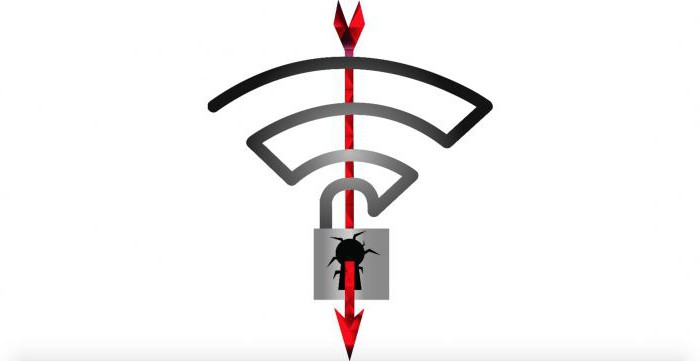
신호 장애물
순간부터 네트워크 연결이없는 경우새 아파트로 이사-아마도 방안의 무언가가 무선 전파의 작동을 차단하고 있습니다. 라우터를 별도의 방에 설치하면 벽이 너무 두꺼워 신호를 전송할 수 없거나 너무 많은 보강 요소가 설치 될 수 있습니다.
커뮤니케이션 품질 수준이 표시된다는 것을 누구나 알고 있습니다.여러 패턴이있는 삼각형 아이콘. 그것들이 많을수록 신호가 더 좋습니다. 따라서 이사 한 후에는 노트북을 들고 아파트 주변을 걷는 것이 좋습니다. 화면의 어느 곳에 든 1-2 개의 위험 만 표시되는 경우이 영역에서 멀리 떨어져있는 것이 좋습니다. 여기서 신호는 역 겨울 것입니다.
또한 다른 장애물도 피해야합니다.노트북과 라우터 사이. 따라서 라우터를 TV 나 전자 레인지 뒤에 두지 않는 것이 좋습니다. 그러나 라우터에 너무 가까이 앉아있는 것도 바람직하지 않습니다. 또한 신호 강도에 부정적인 영향을 미칠 수 있습니다.
문제의 다른 가능한 원인
많은 노트북 소유자가 주기적으로 좋아합니다.깨끗한. 따라서 다음 절차 이후에 문제가 발생하면 청소 과정에서 사용자가 무선 네트워크 모듈을 만졌을 가능성이 높습니다. 상황을 해결하려면 휴대용 장치를 다시 분해하고 변위 된 부품을 적법한 장소로 되돌려 야합니다. 또한 노트북을 청소할 때 각별히주의 할 가치가 있습니다.

때때로 컴퓨터는 라우터를 볼 수 있지만연결하십시오. 이 경우 문제는 OS와 라우터의 매개 변수가 일치하지 않는다는 사실에있을 수 있습니다. 이는 일반적으로 5GHz 및 2.4GHz에서 작동 할 수있는 최신 라우터를 사용할 때 발생합니다. 무선 네트워크 모듈의 설정으로 이동하여 수정해야합니다.
다른 모든 것이 실패하면
모든 것이 시도되면 적용 할 수 있습니다.다양한 상황에서 종종 도움이되는 가장 간단한 도구는 컴퓨터와 라우터 자체를 다시 시작하는 것입니다. 이 경우 라우터는 네트워크 케이블뿐만 아니라 주전원에서 분리해야합니다. 다시 켜면 인터넷 배포가 즉시 시작되지 않으므로 조금 기다려야합니다.
집에 리노베이션 작업이 진행 중인지 인터넷 제공 업체에 문의하십시오. 또한 신호 손실로 이어질 수도 있습니다.












